Kā tālināt Google dokumentos
Miscellanea / / April 02, 2023

Dažreiz programmatūras darbība var radīt neskaidrības. Ar tik daudzām iespējām un alternatīvām, pat visvienkāršākās šķiet grūtas. Bez atbilstošām zināšanām viņi var justies stingri. Labāk ir izmantot palīdzību vai meklēt ceļvedi, lai uzzinātu iestatījumus un samazinātu problēmas. Tāpēc mēs esam izstrādājuši šo rakstu, lai padarītu jūsu darbu gludu un vienkāršu. Šajā rakstā tiks apskatīti Google dokumentu iestatījumi un to daudz vienkāršāka lietošana. Jūs redzēsit, kā tālināt Google dokumentos, un nokļūsit pilnekrāna iestatījumiem pakalpojumā Google dokumenti. Jūs arī redzēsit, kā tālināt Google dokumentus klēpjdatorā un tālināt Google dokumentus ar peli. Tāpēc sagatavojieties, lai uzzinātu šīs interesantās lietas.
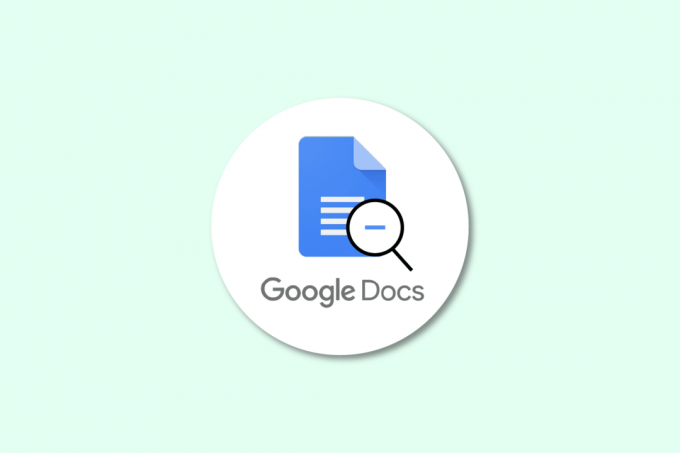
Satura rādītājs
- Kā tālināt Google dokumentos
- Kā attālināt dokumentu?
- Kā tālināt Google dokumentus klēpjdatorā?
- Kā tālināt Google dokumentos?
- Kā pakalpojumā Google dokumenti pārslēgties atpakaļ uz parasto izmēru?
- Kas ir saīsne, lai tālinātu pakalpojumā Google dokumenti?
- Kā Google dokumentos izkļūt no pilnekrāna režīma?
- Kā tālināt Google dokumentus, izmantojot peli?
- Kāpēc jūsu Google dokumentu rīkjosla ir tuvināta?
Kā tālināt Google dokumentos
Turpiniet lasīt tālāk, lai atrastu darbības, kurās detalizēti izskaidrots, kā tālināt pakalpojumu Google dokumenti, izmantojot noderīgām ilustrācijām labākai izpratnei.
Kā attālināt dokumentu?
Lai tālinātu dokumentu, veiciet šīs darbības.
1. Apmeklējiet Google dokumenti vietne un Ielogoties uz jūsu kontu.

2. Noklikšķiniet uz Tālummaiņa rīkjoslas nolaižamajā izvēlnē.
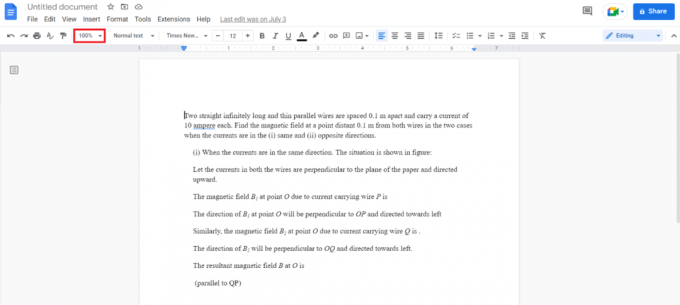
3. Lai tālinātu dokumentu, atlasiet 50%, 75% vai 90% izmērs no pieejamajām opcijām.
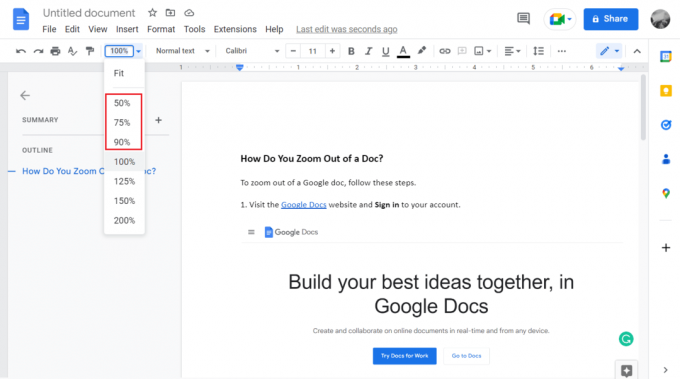
Lasīt arī: 3 veidi, kā tālināt Minecraft
Kā tālināt Google dokumentus klēpjdatorā?
Varat tālināt dokumentu klēpjdatorā, izmantojot iepriekš minētās darbības.
Kā tālināt Google dokumentos?
Kā jau redzējāt, kā varat tālināt programmu Dokumentos uz interneta pārlūks, veiciet turpmākās darbības, lai tālinātu programmu Dokumentos mobilā Google dokumentu lietotne.
1. Atveriet Google dokumenti lietotne jūsu ierīcē Android vai iOS ierīci.
2. Atveriet vēlamais dok lietotnē Google dokumenti.

3. Tagad saspied tuvu uz mobilā ekrāna lai tālinātu dokumentu, ja jau esat tuvinājies.

Kā pakalpojumā Google dokumenti pārslēgties atpakaļ uz parasto izmēru?
Varat pārslēgties atpakaļ uz parasto izmēru Google dokumentos savā mobilajā ierīcē, izmantojot iepriekš minētās darbības.
Kas ir saīsne, lai tālinātu pakalpojumā Google dokumenti?
The īsceļu lai tālinātu Google dokumentus, ir Ctrl+Alt+-.

Lasīt arī: Kas ir WildTangent spēles?
Kā Google dokumentos izkļūt no pilnekrāna režīma?
Apskatīsim, kā Google dokumentos iziet no pilnekrāna režīma, veicot šādas darbības:
1. Pārejiet uz savu vēlamais Google dokuments uz Google dokumenti tīmekļa vietne.
2. Pēc tam noklikšķiniet uz Skatīt no rīkjosla.
3. Klikšķiniet uz Pilnekrāna režīms no nolaižamās izvēlnes. Vadības rīkjosla tiks paslēpta.
Piezīme: lai atgrieztu visas vadīklas, nospiediet Esc taustiņš uz tastatūras.

Lasīt arī: Kā tālināt datora ekrānu
Kā tālināt Google dokumentus, izmantojot peli?
Ar peli ir ļoti vienkārši tālināt G dokumentus. Tālāk norādītās darbības palīdzēs jums tālināt un tuvināt dokumentus, izmantojot peli.
1. Uz attālināt Dokumentos ar peli jums ir jānospiež Ctrl + peles ritenītis uz leju.
2. Uz pietuvināt Dokumentos ar peli nospiediet Ctrl + peles ritenītis uz augšu.

Kāpēc jūsu Google dokumentu rīkjosla ir tuvināta?
Dokumentu rīkjosla tiek tuvināta, jo nepareiza ātro taustiņu lietošana dokumentā. Parasti tā nav Google dokumentu problēma, bet gan pašas pārlūkprogrammas problēma. Pārlūkprogrammas tālummaiņas maiņa palīdzēs atrisināt problēmu.
Ieteicams:
- Vai MetroPCS var iegūt 48 stundu pagarinājumu?
- Labojiet tālummaiņas filtrus, kas netiek rādīti datorā
- Kā pāriet uz pilnekrāna režīmu operētājsistēmā Windows 10
- Kā izveidot piekārtu atkāpi programmā Word un Google dokumenti
Tātad, mēs ceram, ka jūs sapratāt kā tālināt Google dokumentos ar detalizētām darbībām, kas jums palīdzēs. Varat sniegt mums visus jautājumus vai ieteikumus par jebkuru citu tēmu, par kuru vēlaties, lai mēs veidojam rakstu. Nometiet tos tālāk esošajā komentāru sadaļā, lai mēs to uzzinātu.



